word文档怎么取消批注 word批注关闭方法
更新时间:2024-06-21 08:46:24作者:xtyang
在使用Word文档时,有时候我们会在文档中添加批注来进行交流和修改,当我们不再需要这些批注时,我们就需要将其取消或关闭。取消批注的方法非常简单,只需要在Word文档中找到批注的选项,然后选择删除或取消批注即可。我们也可以通过关闭批注的功能来隐藏批注,使文档更加整洁和清晰。通过简单的操作,我们就可以很容易地取消或关闭Word文档中的批注,让我们的文档更加专业和规范。
步骤如下:
1.这里为大家示范一下操作,首先我们需要在桌面上打开word软件。点击开启一篇空白文章即可。
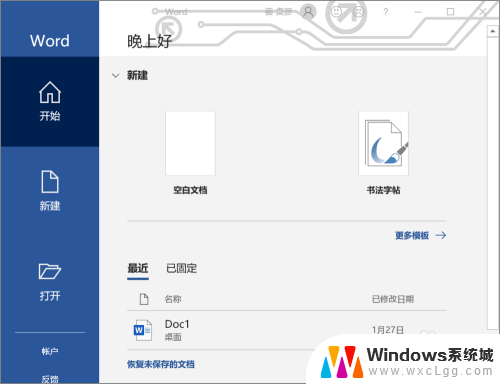
2.进入后,我们要先手动选定需要修改的文段。然后在上方的工具栏中找到审阅功能,然后打开它。
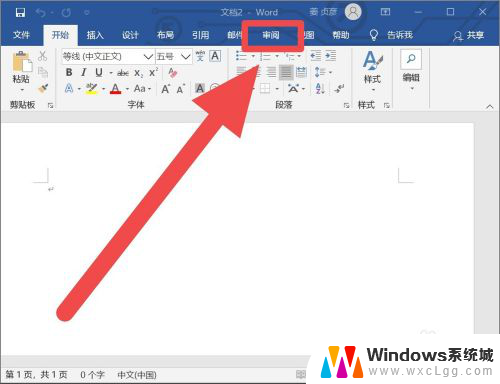
3.这里使用的19版本,可能会与其他版本的操作不同。我们需要先点击一下修订功能,然后再点击显示批注的下拉箭头,取消掉批注的勾选。
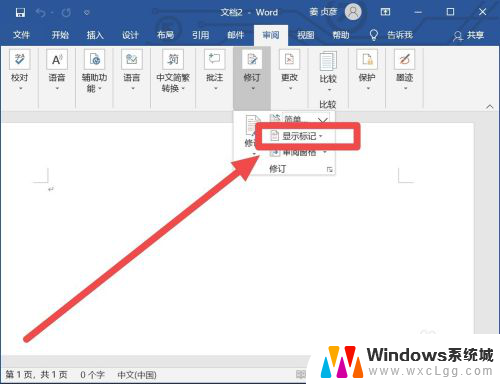
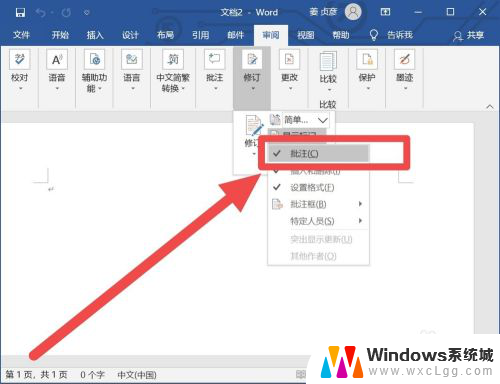
4.或者直接在批注的功能区中单击显示批注。该功能件底色消失后,就代表我们已经取消了批注。
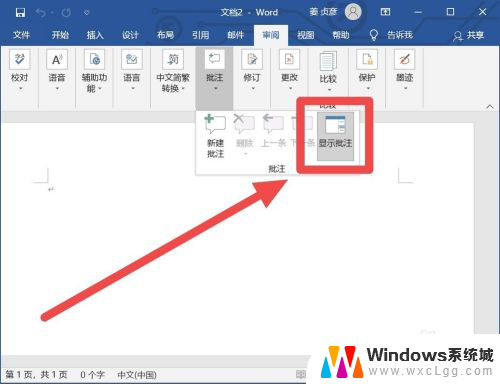
以上就是取消word文档批注的步骤,请按照上述操作进行,希望对您有所帮助。
word文档怎么取消批注 word批注关闭方法相关教程
-
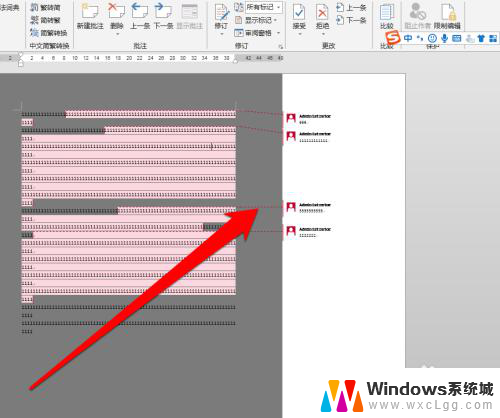 word快速查找批注 Word文档中批注的快速查找方式
word快速查找批注 Word文档中批注的快速查找方式2024-02-23
-
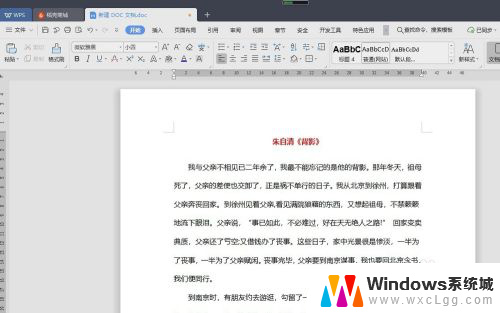 word 插入批注 Word怎样在文档中插入批注
word 插入批注 Word怎样在文档中插入批注2024-04-08
-
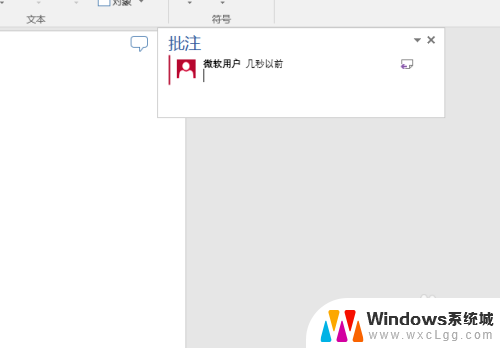 word批注怎么修改名字 word批注名字调整技巧
word批注怎么修改名字 word批注名字调整技巧2023-11-11
-
 word如何加批注 Word如何插入批注
word如何加批注 Word如何插入批注2025-04-14
-
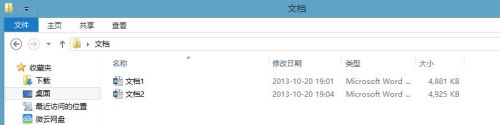 怎么提取word里的图片 批量提取多个Word文档中的图片步骤
怎么提取word里的图片 批量提取多个Word文档中的图片步骤2024-02-10
-
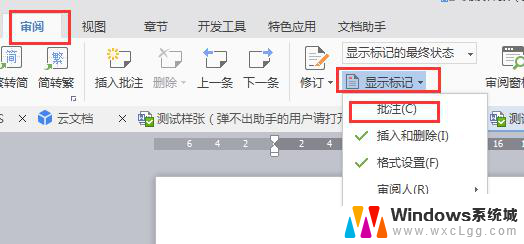 wps怎样隐藏批注 wps隐藏批注后是否会保存批注内容
wps怎样隐藏批注 wps隐藏批注后是否会保存批注内容2024-01-12
电脑教程推荐
- 1 固态硬盘装进去电脑没有显示怎么办 电脑新增固态硬盘无法显示怎么办
- 2 switch手柄对应键盘键位 手柄按键对应键盘键位图
- 3 微信图片怎么发原图 微信发图片怎样选择原图
- 4 微信拉黑对方怎么拉回来 怎么解除微信拉黑
- 5 笔记本键盘数字打不出 笔记本电脑数字键无法使用的解决方法
- 6 天正打开时怎么切换cad版本 天正CAD默认运行的CAD版本如何更改
- 7 家庭wifi密码忘记了怎么找回来 家里wifi密码忘了怎么办
- 8 怎么关闭edge浏览器的广告 Edge浏览器拦截弹窗和广告的步骤
- 9 windows未激活怎么弄 windows系统未激活怎么解决
- 10 文件夹顺序如何自己设置 电脑文件夹自定义排序方法